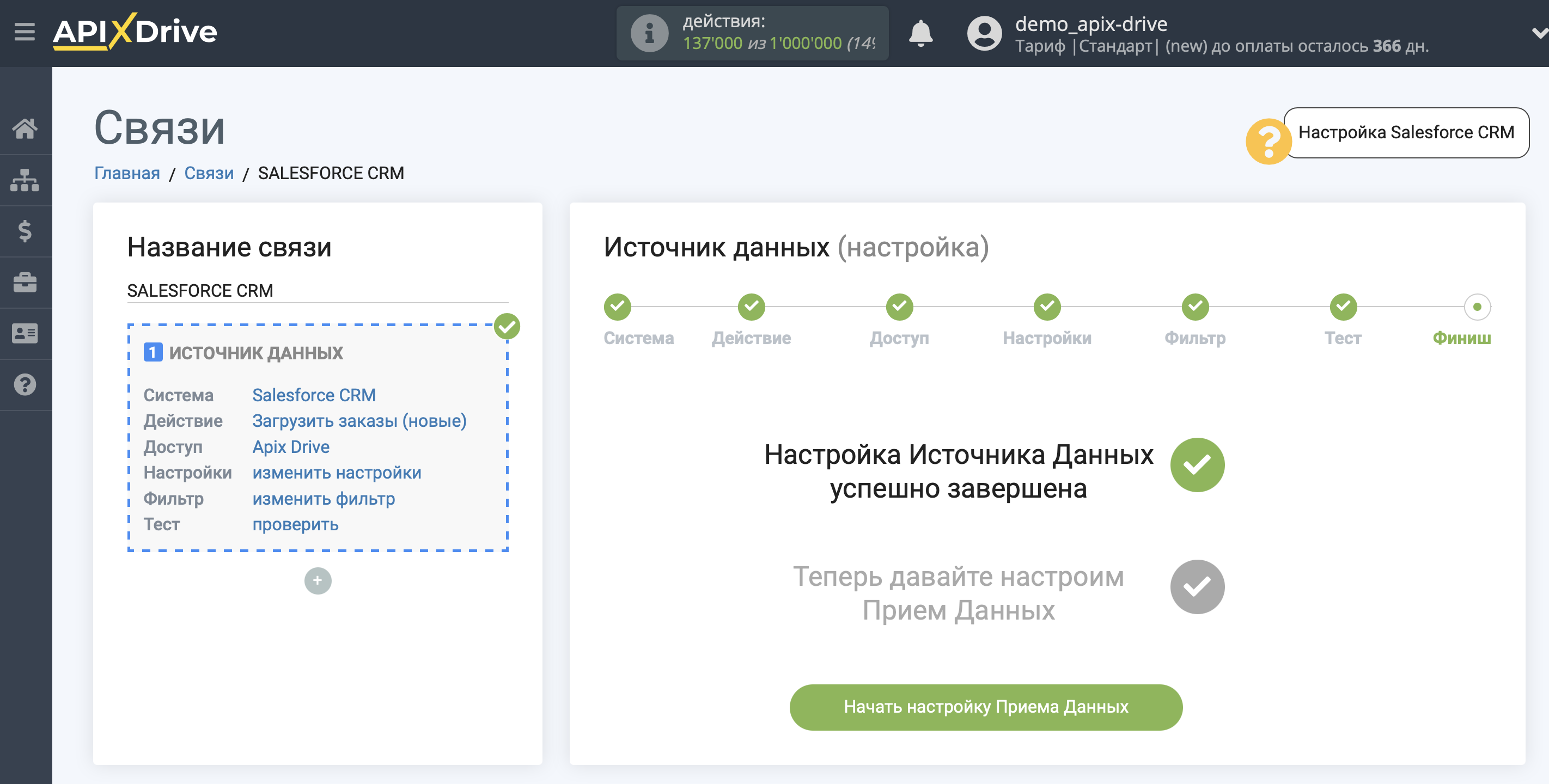Настройка Salesforce CRM
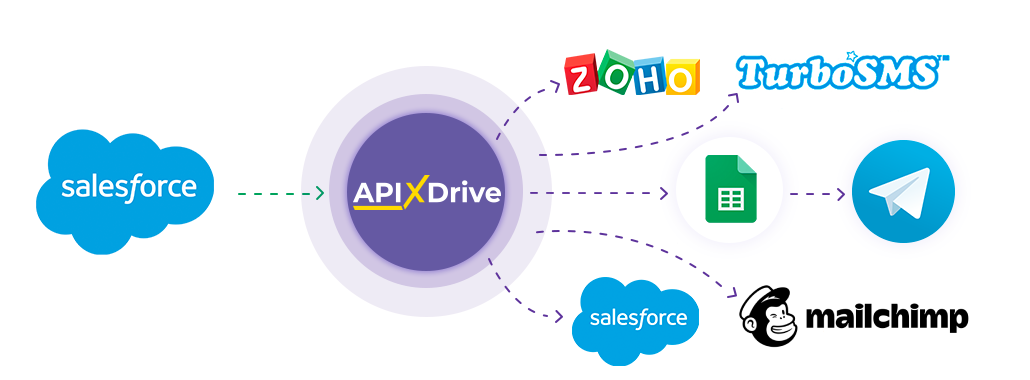
Интеграция позволяет загружать из SalesForce новые лиды, заказы, контакты, компании, аккаунты, задачи и возможности, передавая эти данные в другие системы. Например, новые заказы вы можете передавать в CRM, GoogleSheets или отправлять в виде уведомлений в группу Telegram. Еще вы можете отправлять данные в сервис SMS- или Email-рассылок. Интеграция позволит вам максимально эффективно автоматизировать процесс обработки данных с помощью разных сервисов, которые вы используете.
Давайте пройдем весь этап настройки Salesforce CRM вместе!
Навигация:
1. Какие данные можно получать из Salesforce CRM?
2. Как подключить аккаунт Salesforce CRM к ApiX-Drive?
3. Пример данных по новому заказу.
Для того, чтобы начать настройку новой связи кликните "Создать связь"
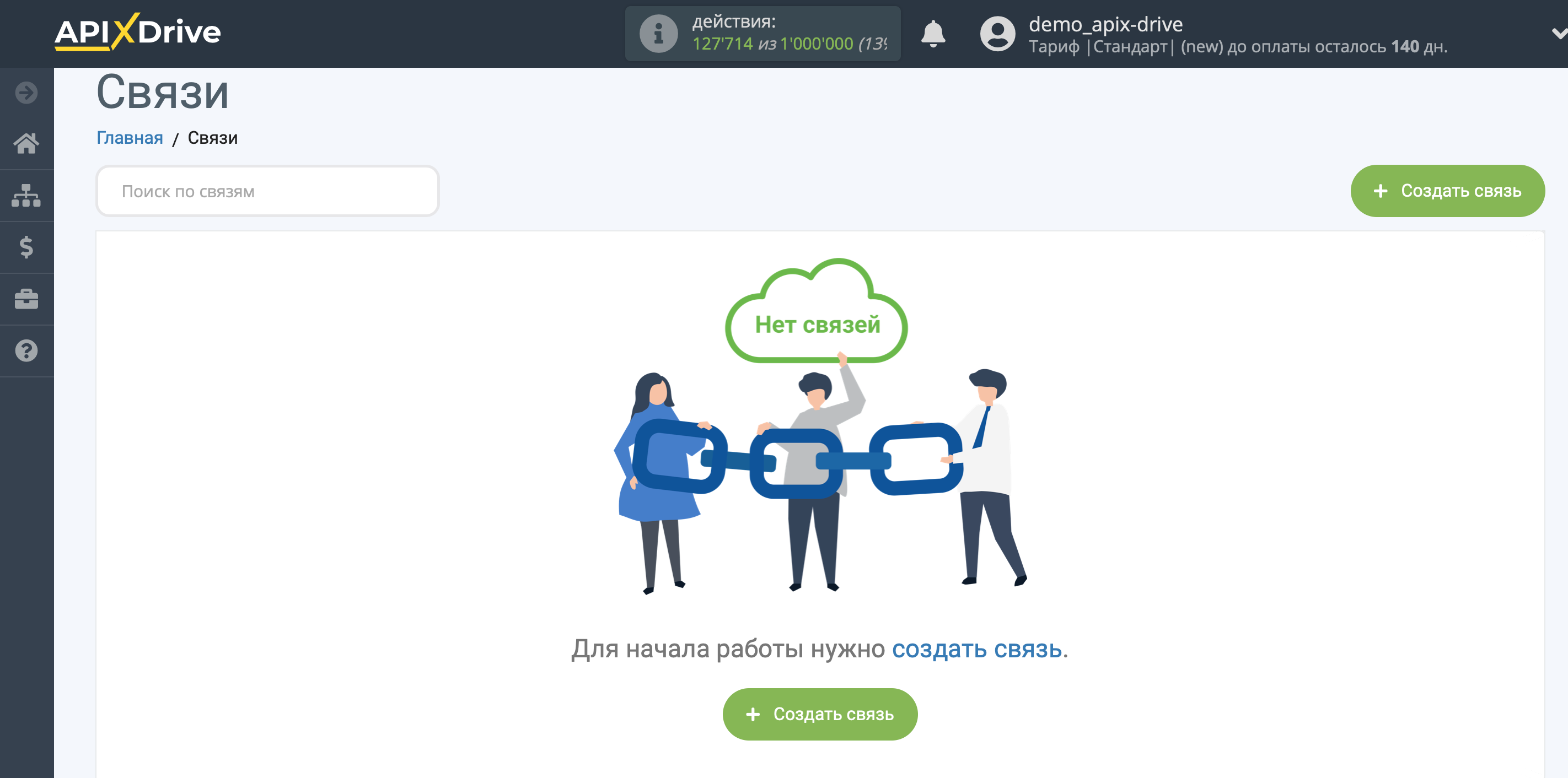
Выберите систему в качестве Источника данных. В данном случае, необходимо указать Salesforce CRM.
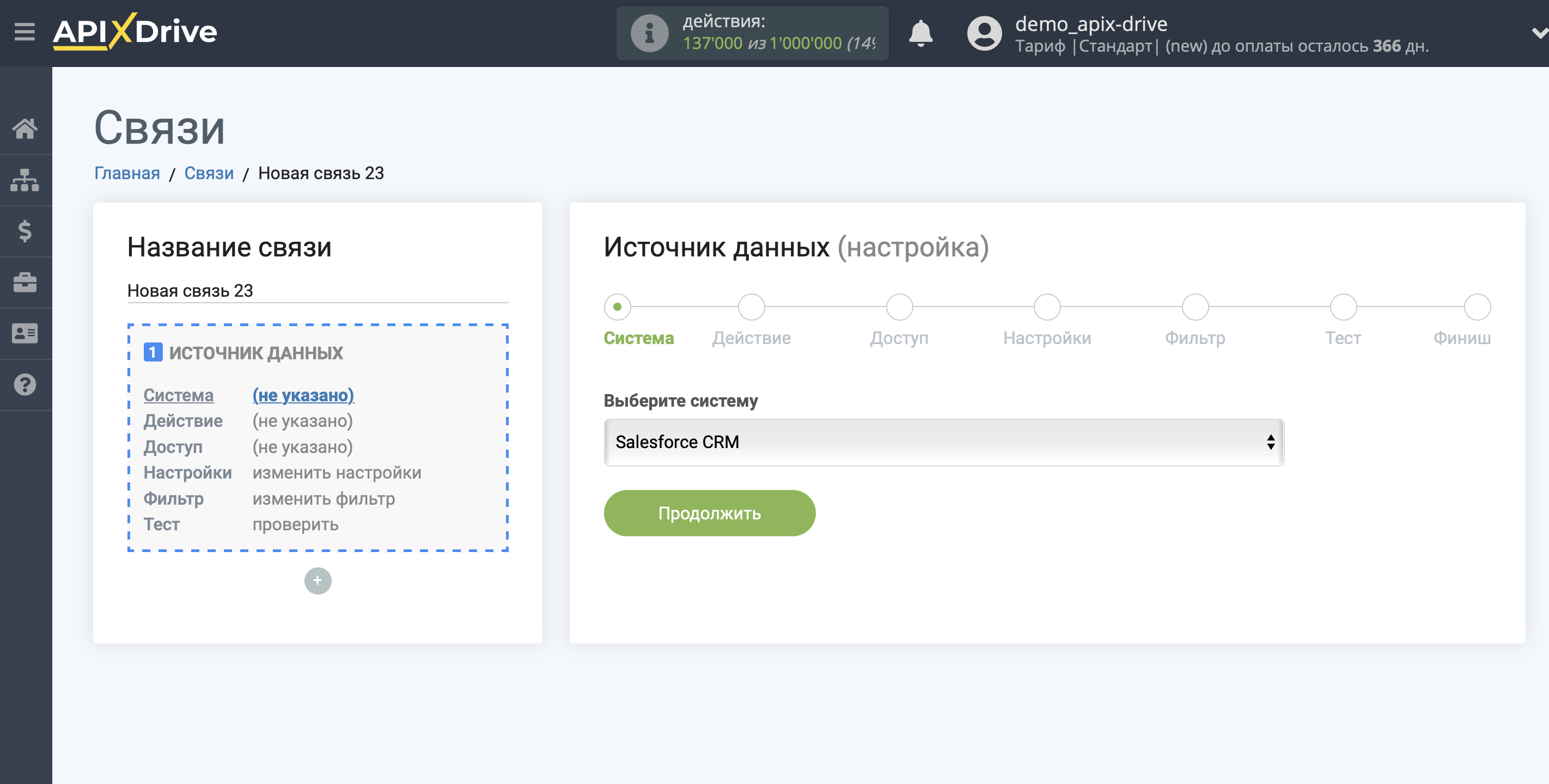
Далее, необходимо указать действие, например, "Загрузить заказы (новые)".
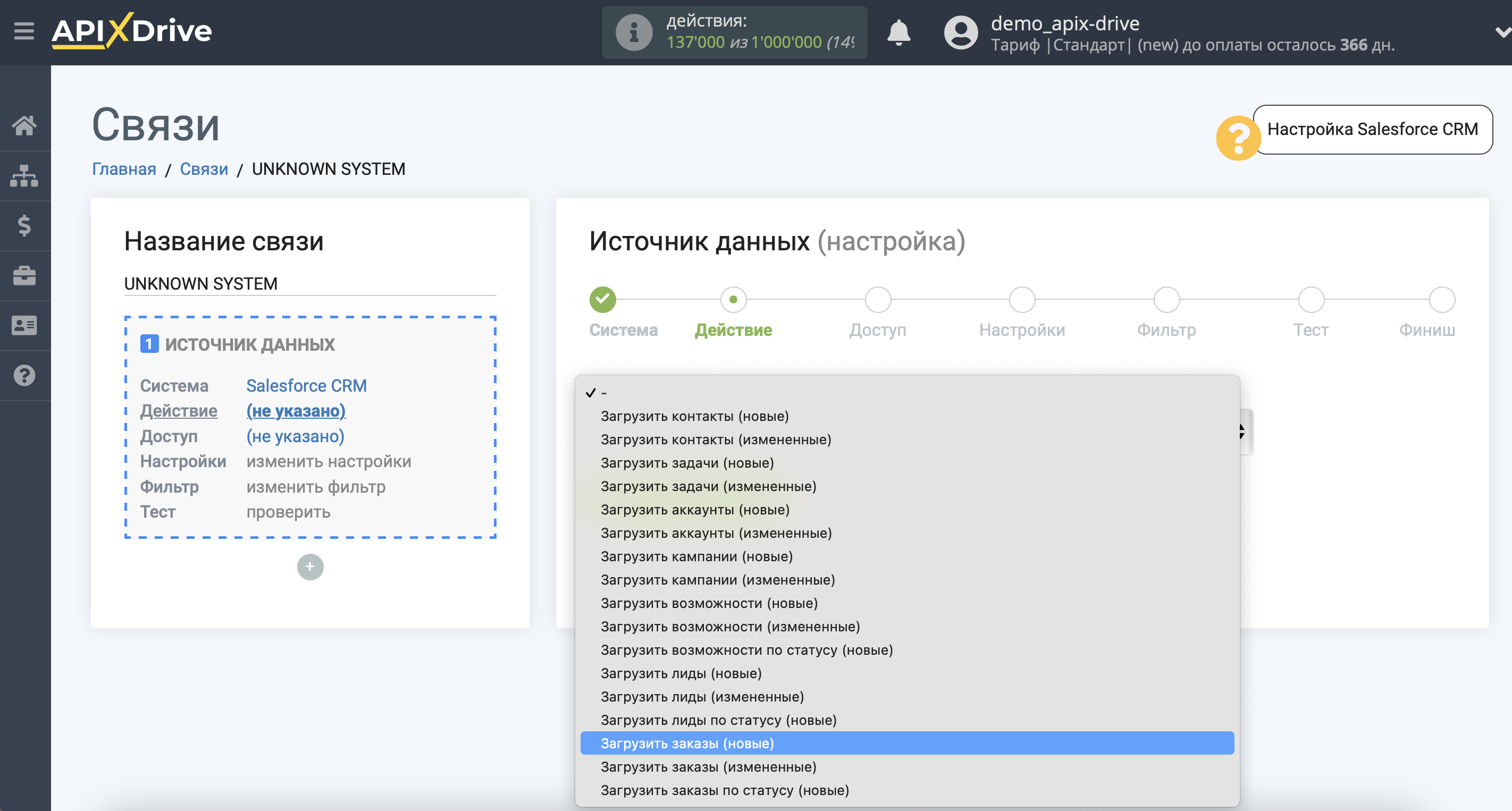
- Загрузить заказы (новые) - из Salesforce CRM будут выгружаться все новые заказы, которые появятся после настройки связи и запуска автообновления.
- Загрузить контакты (новые) - из Salesforce CRM будут выгружаться все новые контакты, которые появятся после настройки связи и запуска автообновления.
- Загрузить контакты (измененные) - из Salesforce CRM будут выгружаться все контакты, в которых будут какие-то изменения после настройки связи и запуска автообновления.
- Загрузить задачи (новые) - из Salesforce CRM будут выгружаться все новые задачи, которые появятся после настройки связи и запуска автообновления.
- Загрузить задачи (измененные) - из Salesforce CRM будут выгружаться все задачи, в которых будут какие-то изменения после настройки связи и запуска автообновления.
- Загрузить аккаунты (новые) - из Salesforce CRM будут выгружаться все новые аккаунты, которые появятся после настройки связи и запуска автообновления.
- Загрузить аккаунты (измененные) - из Salesforce CRM будут выгружаться все аккаунты, в которых будут какие-то изменения после настройки связи и запуска автообновления.
- Загрузить кампании (новые) - из Salesforce CRM будут выгружаться все новые кампании, которые появятся после настройки связи и запуска автообновления.
- Загрузить кампании (измененные) - из Salesforce CRM будут выгружаться все кампании, в которых будут какие-то изменения после настройки связи и запуска автообновления.
- Загрузить возможности (новые) - из Salesforce CRM будут выгружаться все новые возможности, которые появятся после настройки связи и запуска автообновления.
- Загрузить возможности (измененные) - из Salesforce CRM будут выгружаться все возможности, в которых будут какие-то изменения после настройки связи и запуска автообновления.
- Загрузить возможности по статусу (новые) - из Salesforce CRM будут выгружаться все новые возможности в выбранном статусе, которые появятся в нем после настройки связи и запуска автообновления.
- Загрузить лиды (новые) - из Salesforce CRM будут выгружаться все новые лиды, которые появятся после настройки связи и запуска автообновления.
- Загрузить лиды (измененные) - из Salesforce CRM будут выгружаться все лиды, в которых будут какие-то изменения после настройки связи и запуска автообновления.
- Загрузить лиды по статусу (новые) - из Salesforce CRM будут выгружаться все новые лиды в выбранном статусе, которые появятся в нем после настройки связи и запуска автообновления.
- Загрузить заказы (измененные) - из Salesforce CRM будут выгружаться все заказы, в которых будут какие-то изменения после настройки связи и запуска автообновления.
- Загрузить заказы по статусу (новые) - из Salesforce CRM будут выгружаться все новые заказы в выбранном статусе, которые появятся в нем после настройки связи и запуска автообновления.
Следующий шаг - выбор аккаунта Salesforce CRM, из которого будет происходить выгрузка данных.
Если нет подключенных логинов к системе кликните "Подключить аккаунт".
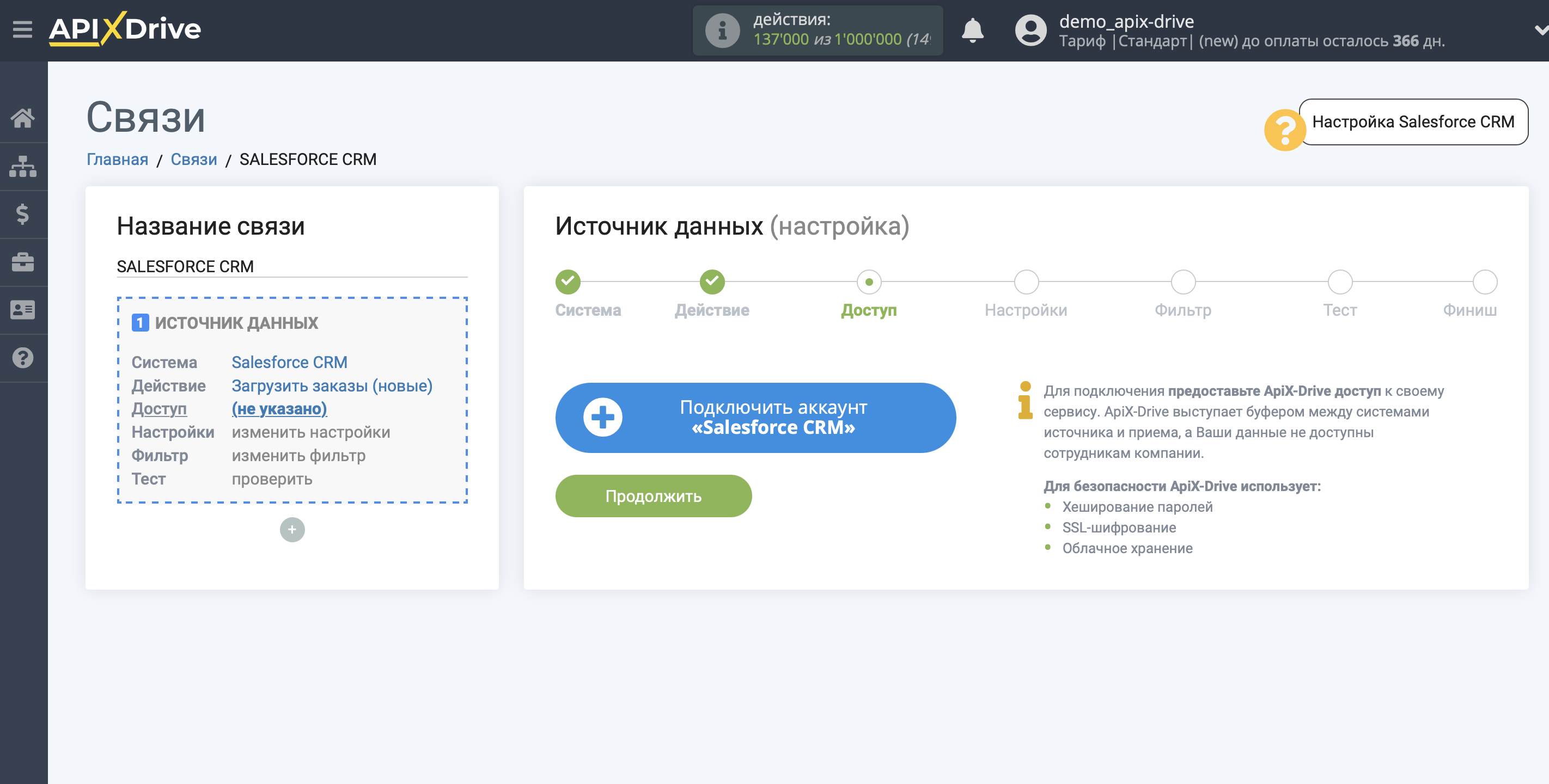
Укажите Ваш логин и пароль к личному кабинету Salesforce CRM.
После этого произойдет перезагрузка страницы и сохраненный аккаунт автоматически будет выбран.
Если этого не произошло, выберите созданный аккаунт в списке.
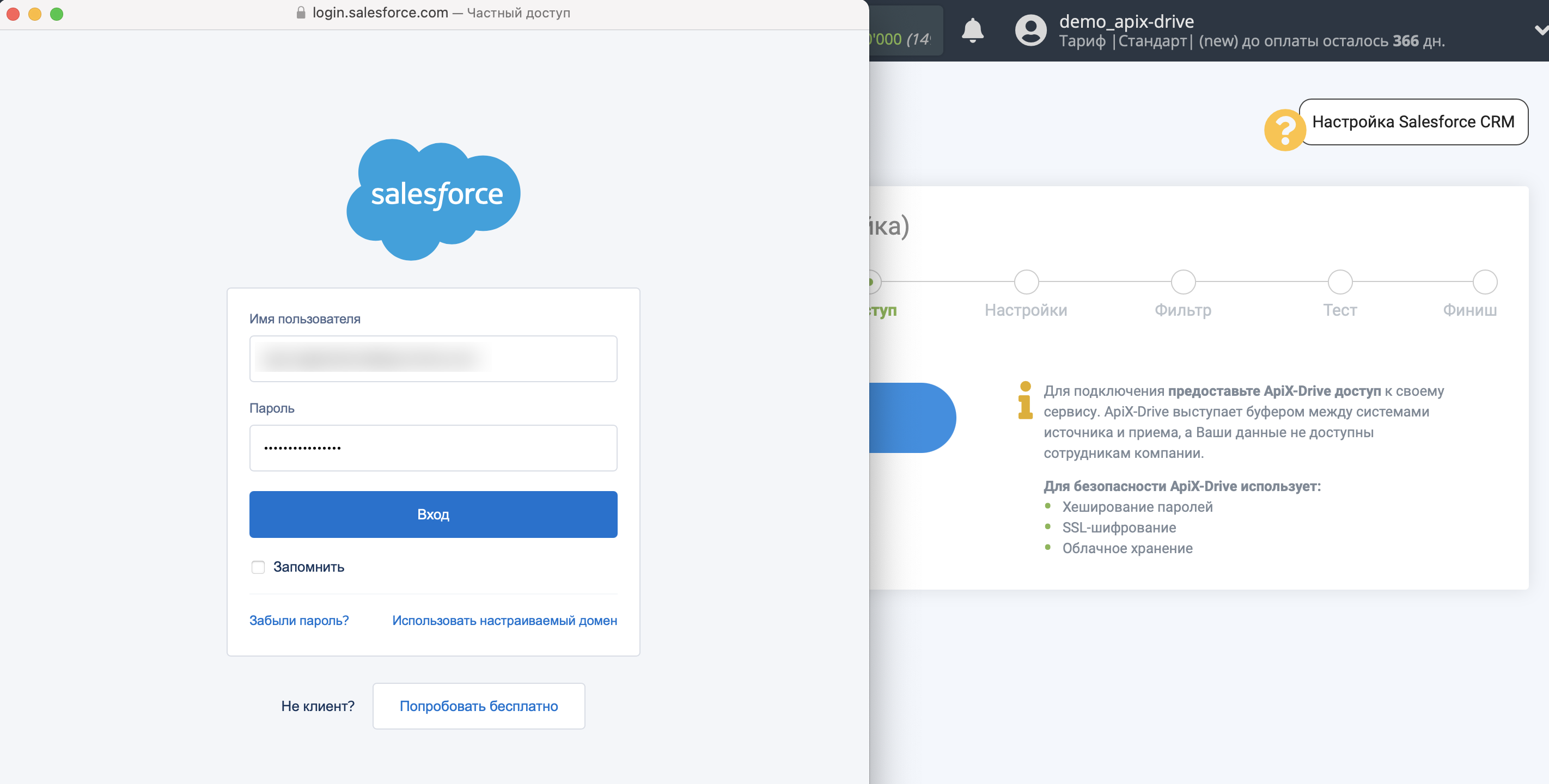
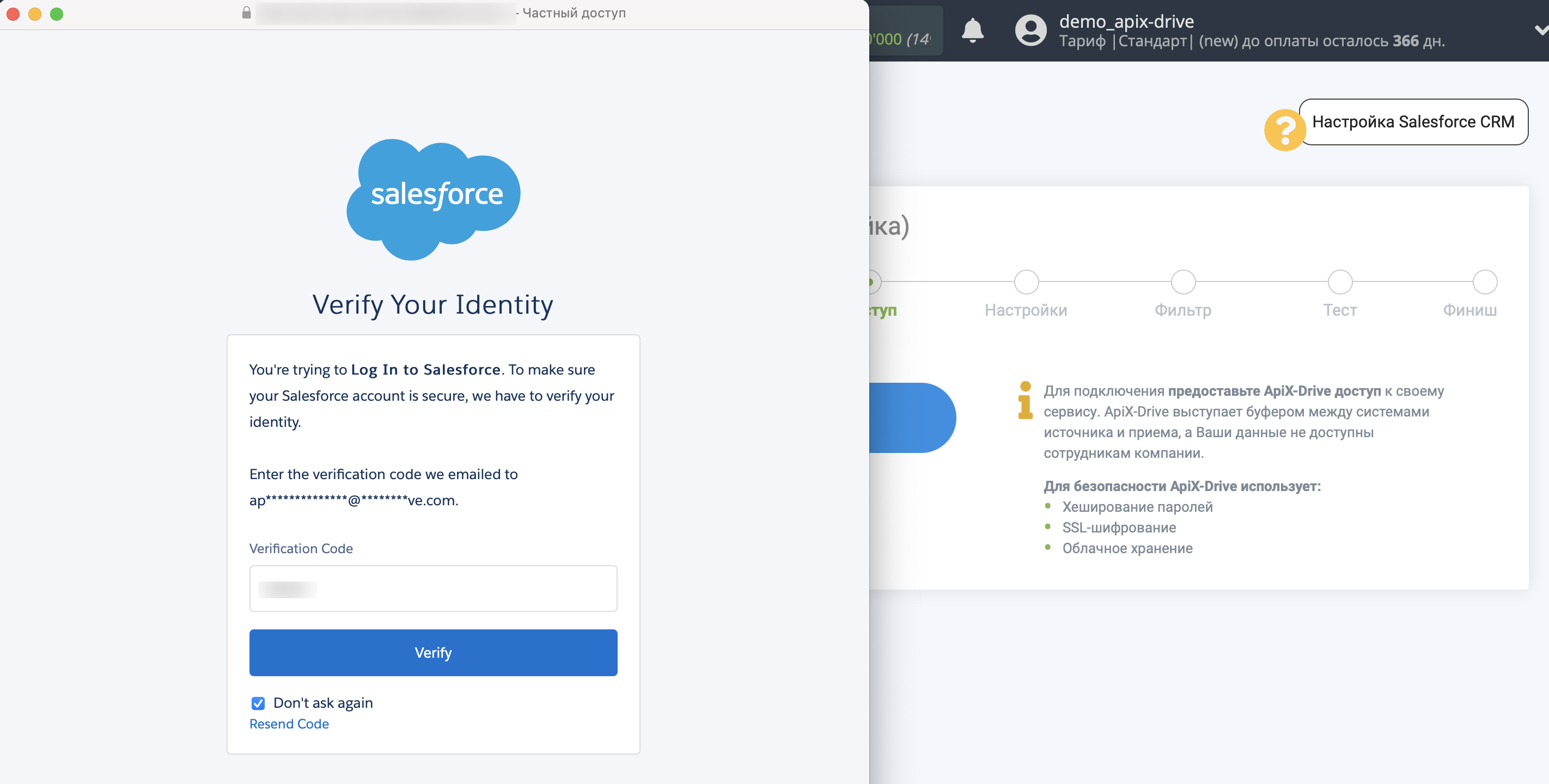
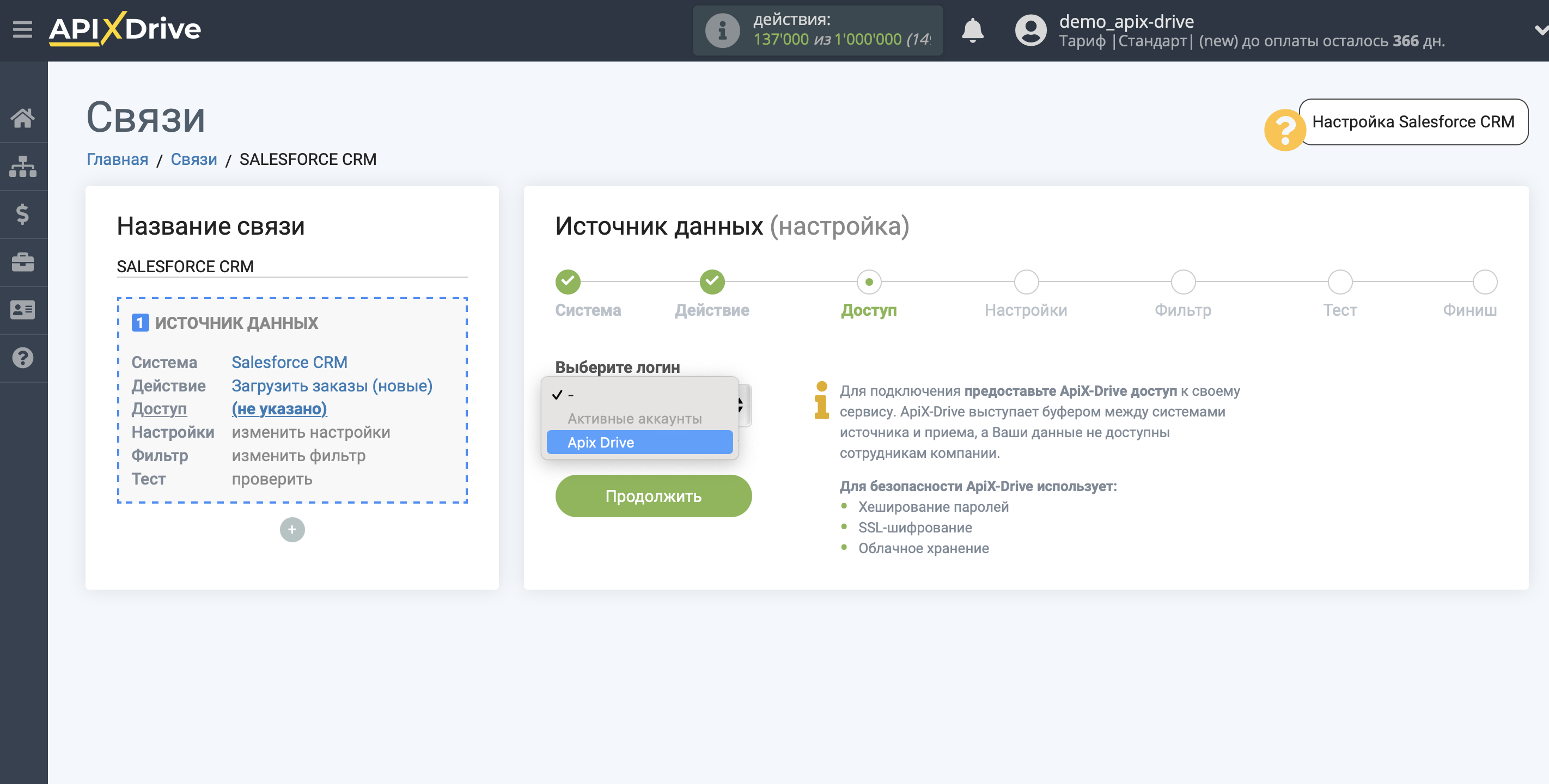
Если настройки для выбранного действия не предусмотрены, кликните "Продолжить".
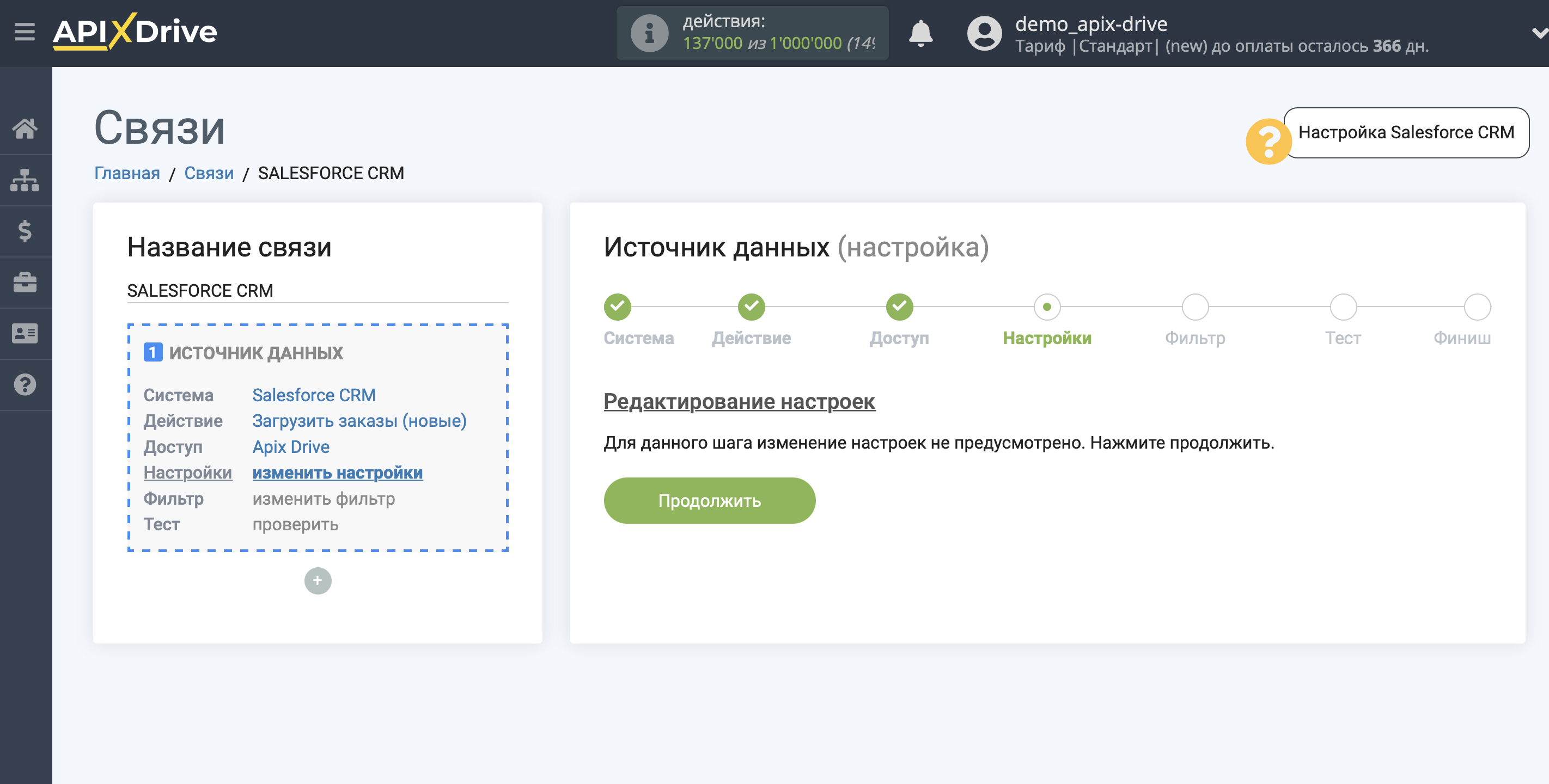
Если необходимо, Вы можете настроить Фильтр данных, либо кликнуть "Продолжить", чтобы пропустить этот шаг.
Для того, чтобы узнать как настраивается Фильтр данных перейдите по ссылке: https://apix-drive.com/ru/help/filtr-dannyh
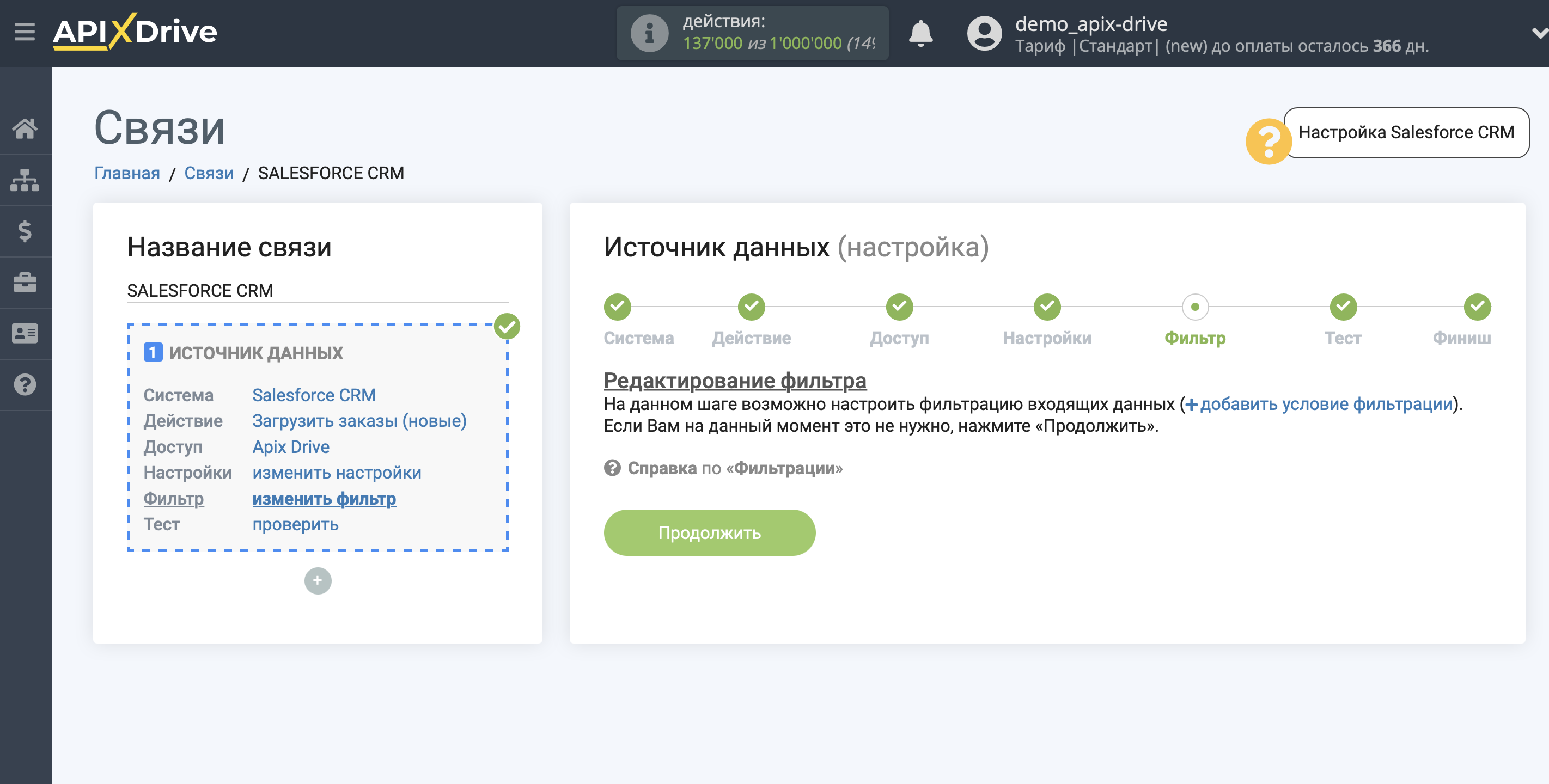
Теперь Вы можете увидеть тестовые данные.
Если тестовые данные не появились автоматически - кликните "Загрузить тестовые данные из Salesforce CRM".
Если Вас все устраивает - кликните "Далее".
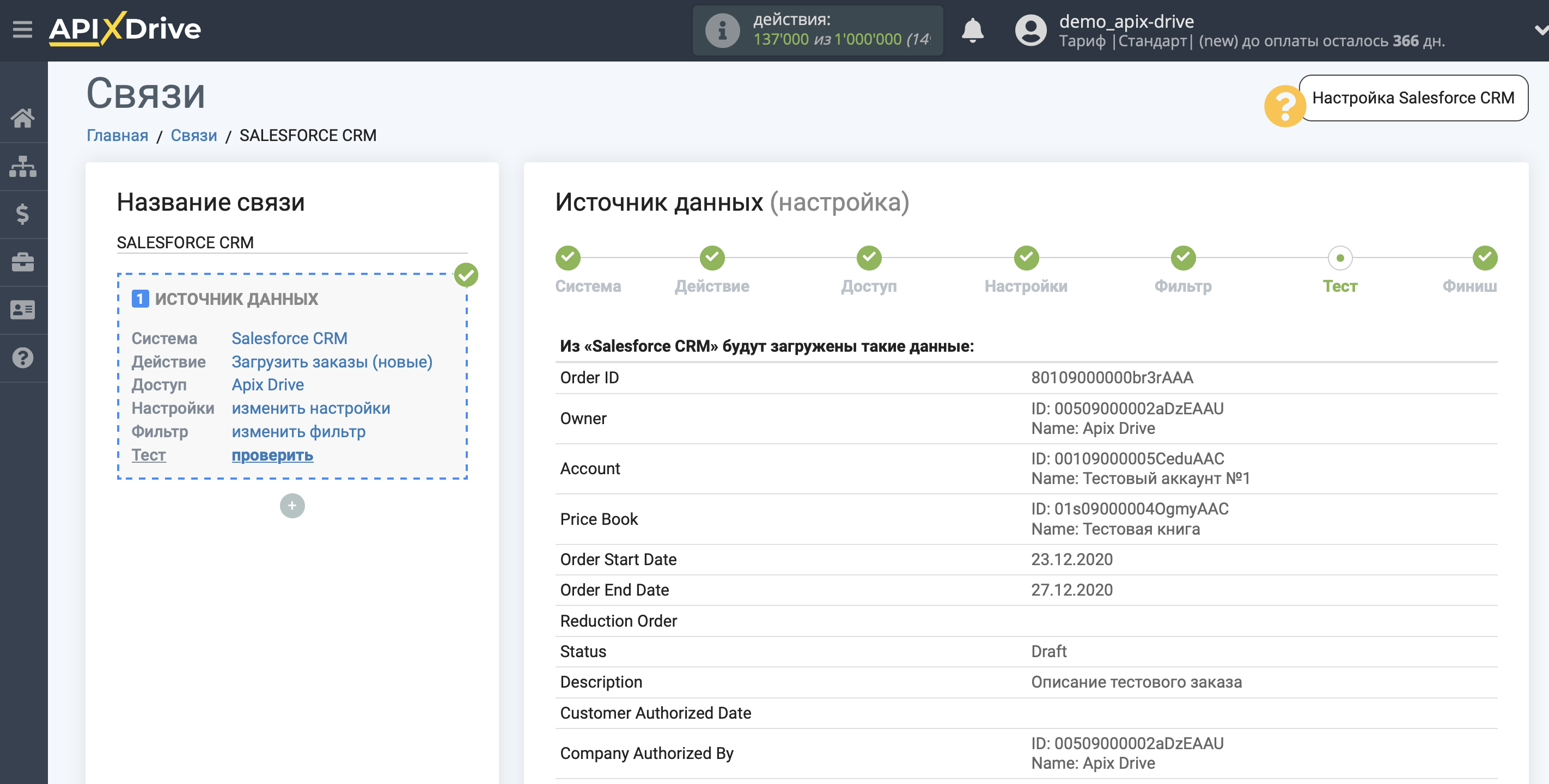
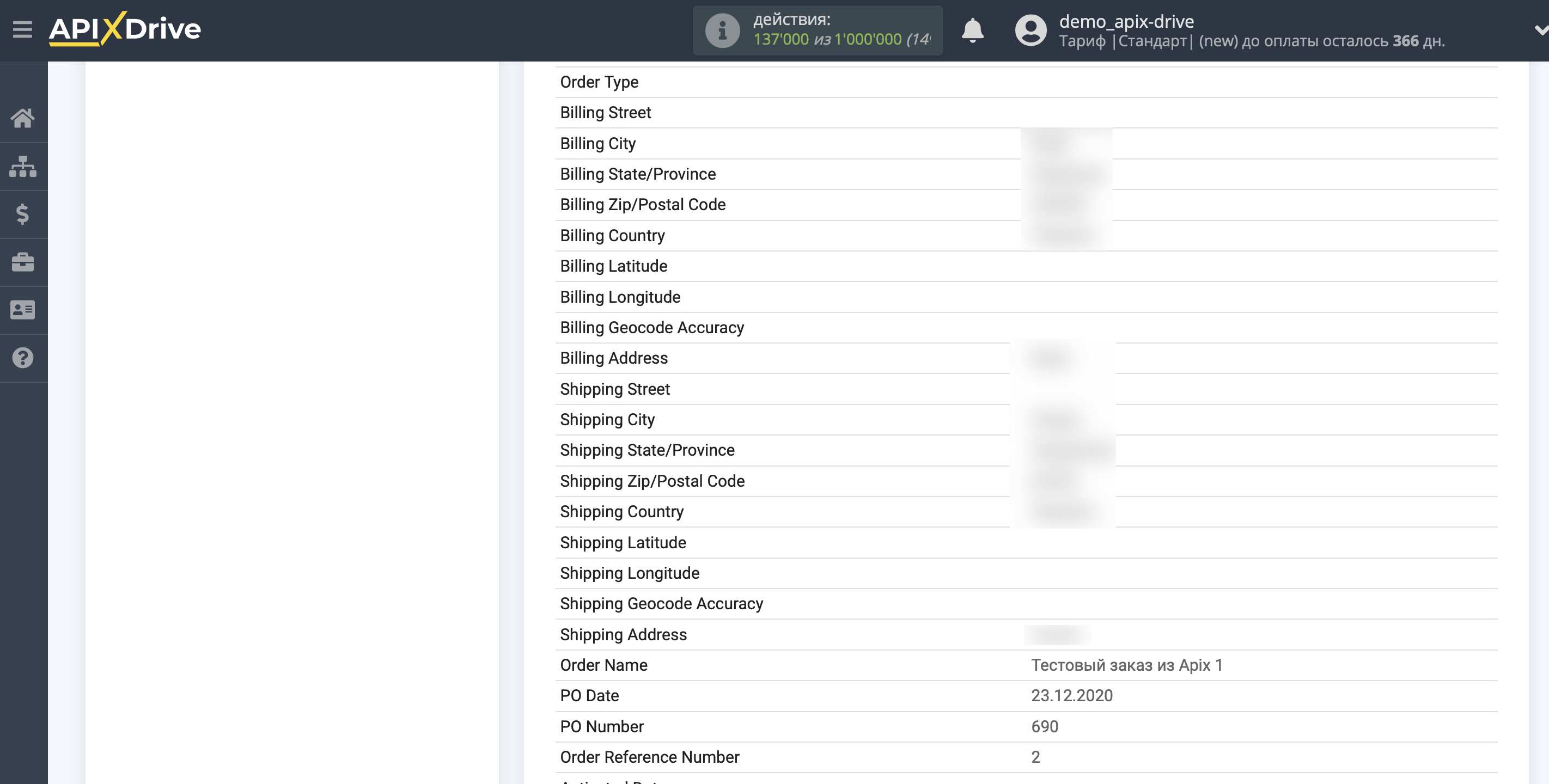
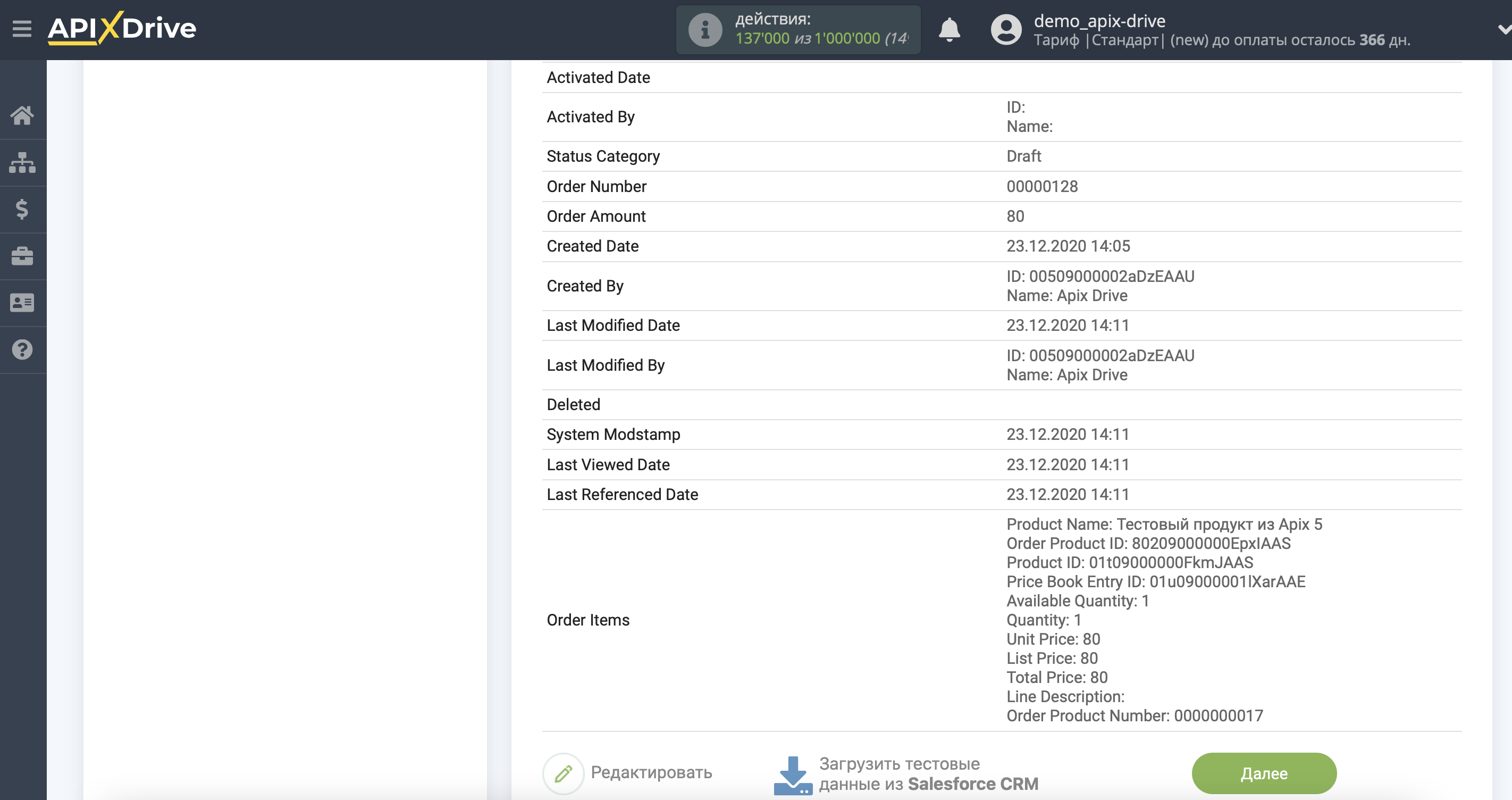
На этом вся настройка источника данных завершена! Видите как все просто!?
Теперь можете приступить к настройке системы приема данных.
Для этого проведите настройку самостоятельно или перейдите в раздел справки "Настройка сервисов", найдите необходимый Вам сервис в качестве приема данных и следуйте рекомендациям по настройке.
Удачи!